在“下载”功能区中,我们可以通过选择框选范围、多边形、沿线范围或导入范围等多种方式在地图中选择下载范围。
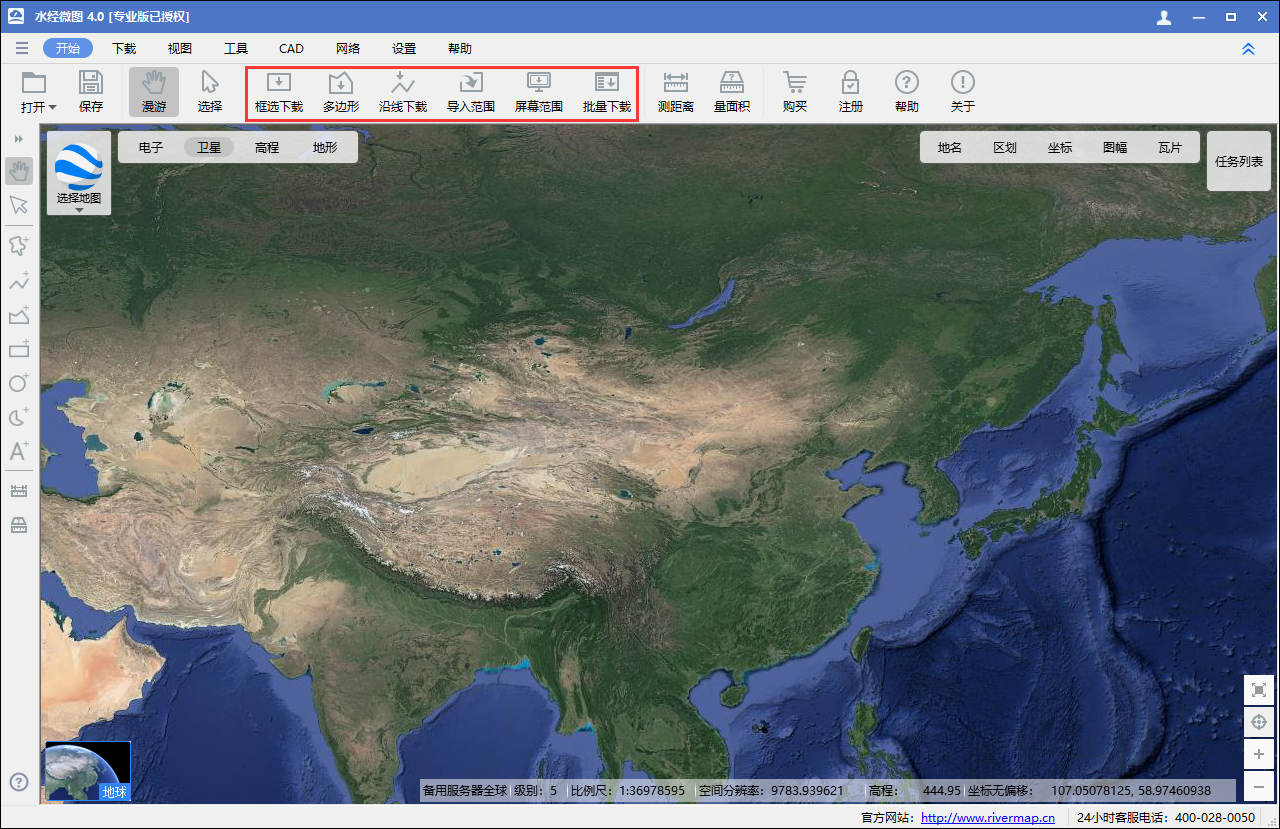
下载工具
这里,我们以框选下载为例,选择“框选下载”工具之后,在地图中选择需要下载的范围,比如选择鸟巢范围。
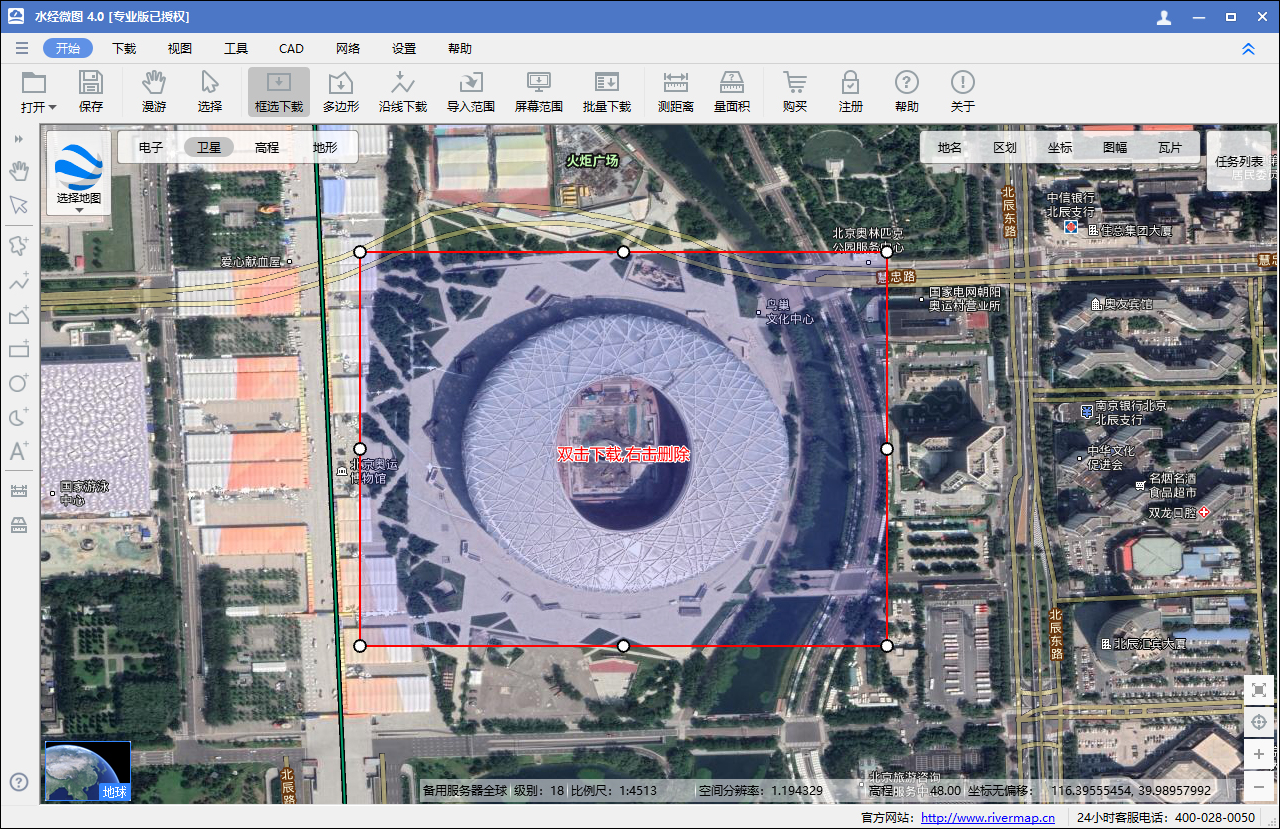
框选下载范围
在下载范围中双击将显示“新建任务”对话框,在该对话框中有两个最重要的参数,一个是根据是否要叠加地名标签选择正确的“地图类型”,另一个就是通过点击“导出设置”设置导出参数。
影像下载级别通常选择第19级,也可以根据打印尺寸、比例尺或空间分辨率等选择适合自己使用的级别。
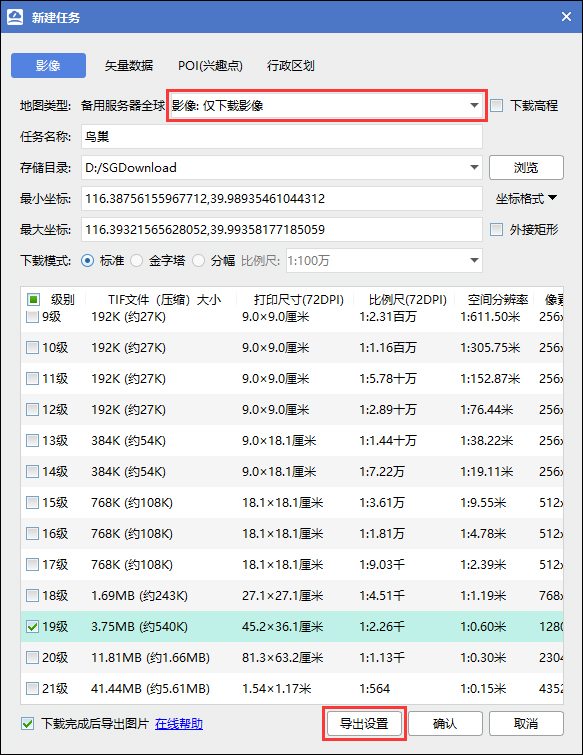
新建任务
默认情况下,会将下载的卫星影像导出为没有大小限制的TIF文件,且自动叠加矢量标注和进行边界范围剪裁。
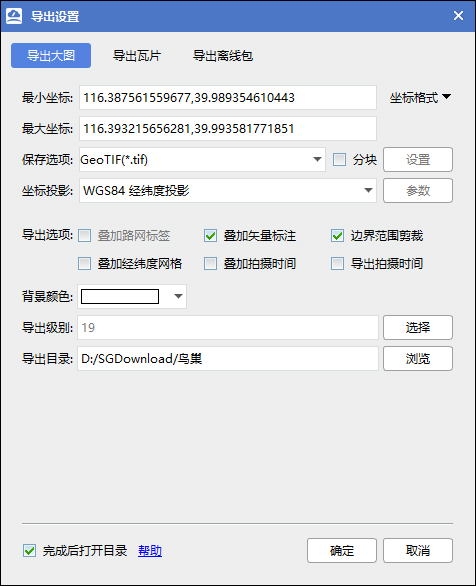
导出设置
导出完成后将会自动打开下载结果目录,除了卫星影像图片文件外,还将生成坐标投影附属文件等。
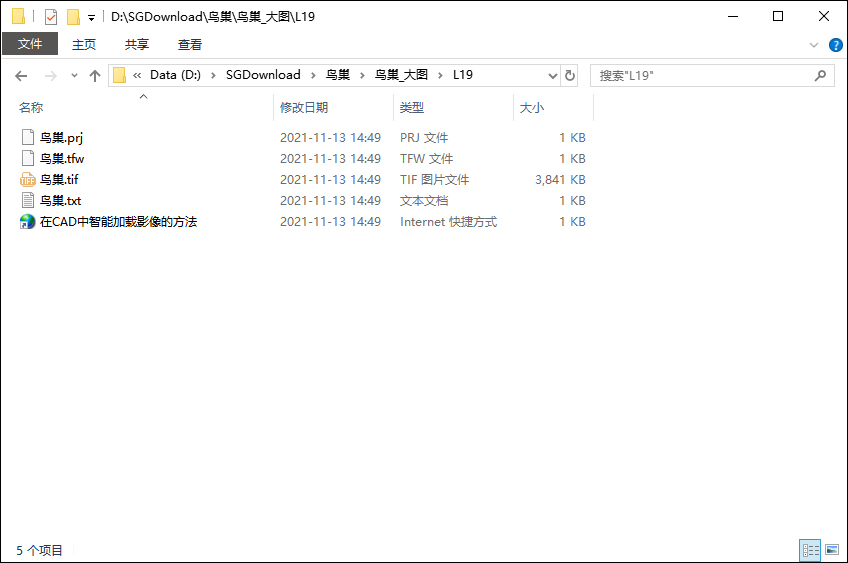
下载结果
当图片不太大时,一般可以通过系统自带的看图软件或PS软件查看,否则需要ArcGIS或GlobalMapper等专业GIS软件查看。
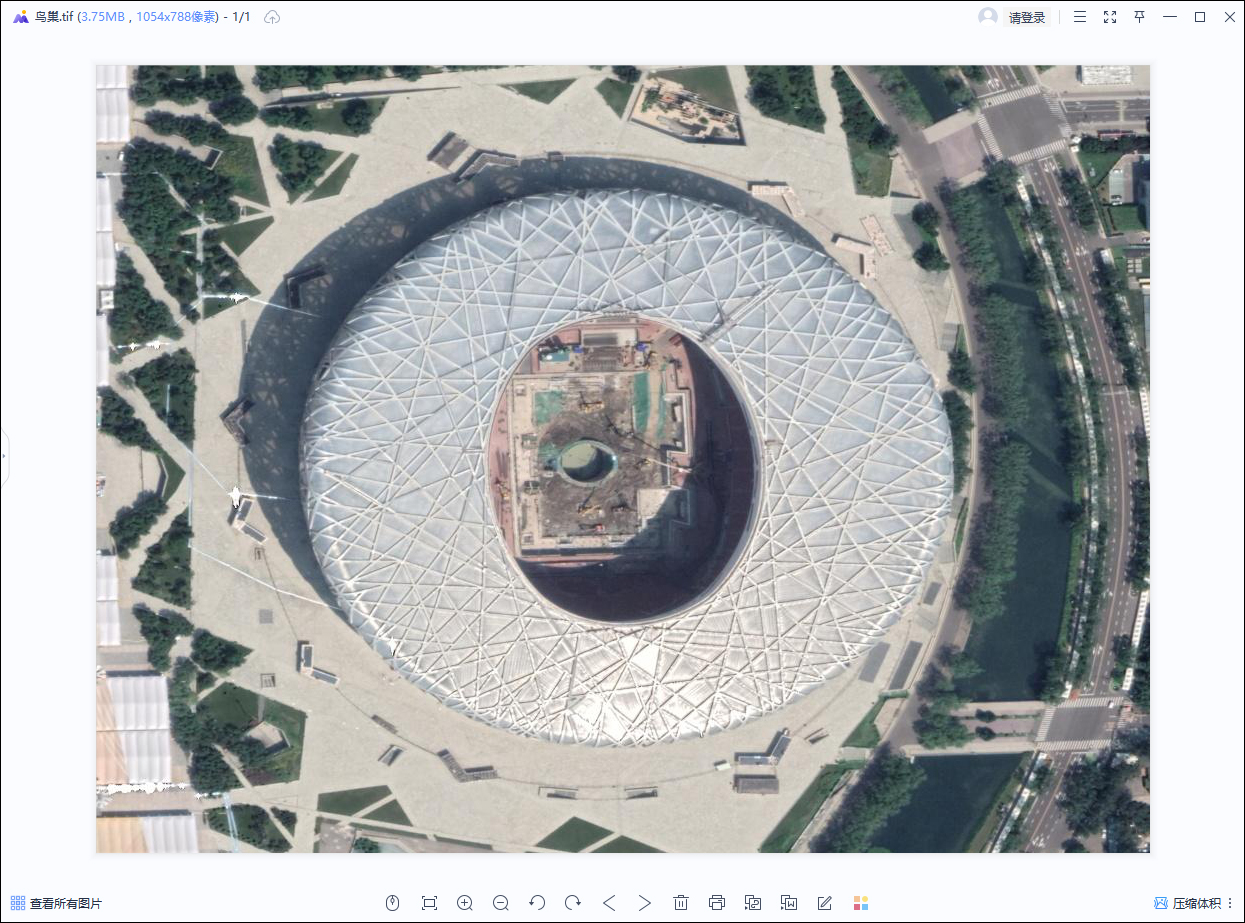
查看下载结果


